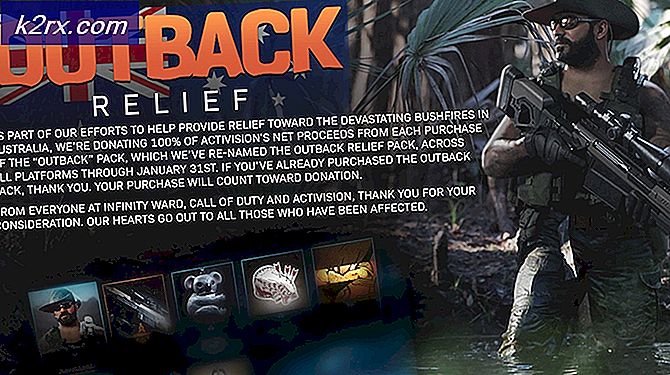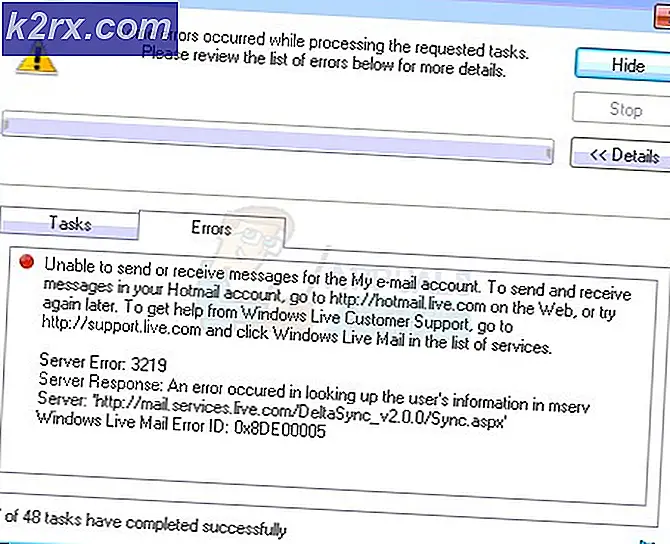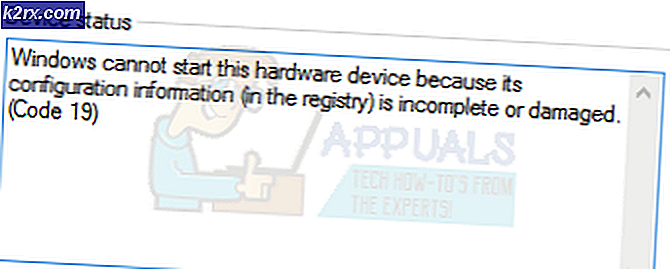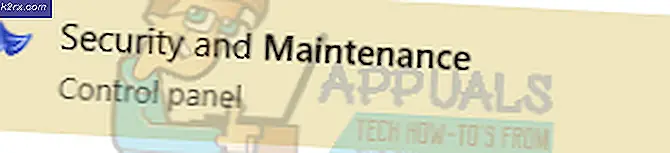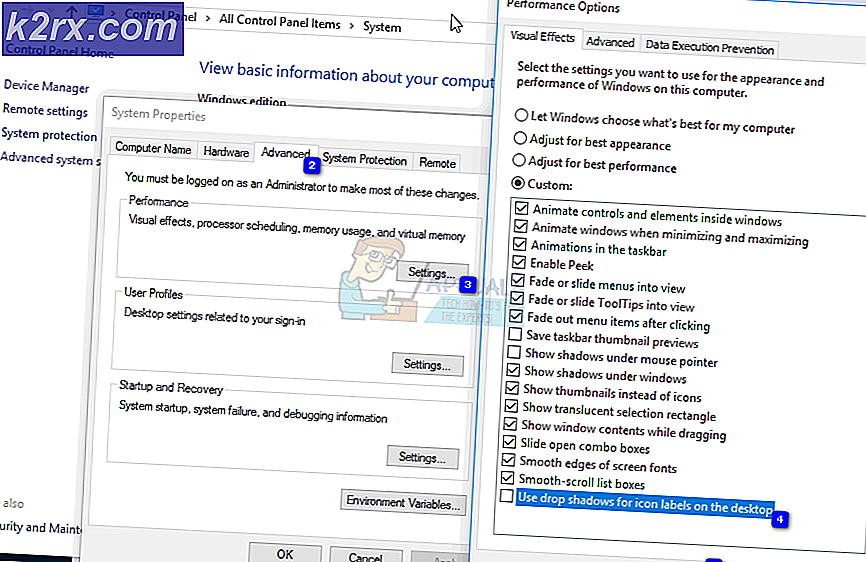Sådan løser du PS4 DNS-fejl NW-31250-1
På trods af at der er problemer med et bestemt spil, har PlayStation-konsollen til tider tendens til at smide forskellige fejlkoder til brugeren, selv om konsollen skal være en underholdningsform, hvor man undgår at skulle fejlsøge forskellige fejlkoder.
Disse fejl kan nogle gange være dødelige, og brugerne kan miste deres mening og forsøger at fejle dem ved hjælp af deres viden. Heldigvis er der brugere på internettet, der har oplevet den samme fejl, og som har indsendt deres løsninger online. Denne artikel samler disse succesfulde løsninger, så sørg for at du følger hele listen for at slippe af med fejlkoden.
Løsning 1: Opdater din PlayStation 4 til den nyeste version
Hvis der er nogle opdateringer, der venter på at blive installeret på konsollen, skal du sørge for at installere dem og prøve at bruge din konsol igen, da nogle brugere hævdede, at de fandt en ventende opdatering, efter at fejlkoden startede. Efter at have installeret det med succes, hævdede de, at konsollen begyndte at fungere korrekt igen.
Før du starter, er det tilrådeligt at rydde cachen ved at genstarte din PS4 helt. Du kan finde ud af, hvordan du gør det ved at besøge destiny-termite og kontrollere under genstart din konsol-afsnit for PlayStation 4-brugere.
- Klik på PlayStation-knappen for at navigere til funktionsskærmen og derefter åbne Indstillinger >> System Software Update.
- Dit system kontrollerer automatisk internettet for at se, om du har den nyeste version af systemsoftwaren. Hvis der er en opdateringsfil til en nyere version, downloades den til systemet. Når downloadingen er færdig, skal en meddelelsesmeddelelse vises øverst til venstre på skærmen.
- Naviger tilbage til funktionsskærmen og vælg Meddelelser >> Downloads. Følg instruktionerne på skærmen for at fuldføre installationen.
Du kan også opdatere PlayStation, hvis du i øjeblikket oplever netværksproblemer på din PS4 ved hjælp af en computer og en USB-lagerenhed.
- Tænd din computer og opret en mappe kaldet PS4. Åbn den pågældende mappe og opret en anden mappe kaldet UPDATE.
- Download opdateringsfilen til din PS4 fra PlayStations officielle hjemmeside og flyt den til den UPDATE-mappe, du netop har oprettet. Navngiv filen PS4UPDATE.PUP. Du kan downloade den seneste opdateringsfil ved at navigere til denne placering.
- Flyt hele PS4-mappen, du oprettede på din computer, til rodmappen på den USB-lagerenhed, du ejer. Sørg for, at du har mindst 320 MB ledig plads på USB-drevet. Tilslut USB-drevet til din PlayStation 4.
- Tænd for din PS4, klik på PlayStation-knappen for at navigere til funktionsskærmen og derefter åbne Indstillinger >> System Software Update.
- PS4 skal automatisk genkende opdateringsfilerne, hvis du har navngivet mapper og filer korrekt. Følg vejledningen på skærmen for at fortsætte. Hvis filen ikke genkendes, skal du kontrollere, om du har navngivet og placeret mapperne korrekt i de foregående trin.
Løsning 2: PlayStation Network er under vedligeholdelse
Nogle gange er serverne skylden, især hvis de bliver for overfyldte, hvilket resulterer i forskellige underlige fejlkoder. Undertiden er vedligeholdelsen af serverne tidsplaner, og brugerne vil helt sikkert modtage alle slags fejlkoder, indtil problemet er løst.
Derudover er der masser af brugere, der bekræftede at det var tålmodigt udbetalt, og de kunne snart fortsætte med at bruge konsollen normalt.
Nogle gange er det simpelthen de servere, der går under vedligeholdelse, og intet du kan gøre kan ændre det faktum, at du kun kan oprette forbindelse, når vedligeholdelsen er færdig. Du kan altid kontrollere status for PlayStation-netværket ved at klikke på linket herunder.
- PlayStation Network Status: https://status.playstation.com
Løsning 3: Skift DNS-indstillingerne på din PlayStation 4
Prøv at tilpasse dine internetforbindelsesindstillinger som denne for at undgå fejlkoden. Den magiske løsning for denne løsning er, at du vil ændre DNS-adressen til en gratis Google-DNS, og fejlen skal sortere sig selv, hvis det var den rigtige årsag til det.
Processen er imidlertid noget, der har hjulpet masser af mennesker rettet deres fejlkode, men det forekommer undertiden, at Googles DNS ikke var nok. En simpel Google-søgning skal være tilstrækkelig til at pege dig i den rigtige retning, når det kommer til den rigtige åbne DNS-adresse.
Følg instruktionerne i vores anden artikel for at ændre DNS-adressen på din PlayStation 4. Sørg for at kontrollere under Løsning 5 fra artiklen under PlayStation 4-brugere.
Klik her for linket til skæbne fejlkode kål!
PRO TIP: Hvis problemet er med din computer eller en bærbar computer / notesbog, skal du prøve at bruge Reimage Plus-softwaren, som kan scanne lagrene og udskifte korrupte og manglende filer. Dette virker i de fleste tilfælde, hvor problemet er opstået på grund af systemkorruption. Du kan downloade Reimage Plus ved at klikke her